안녕하세요~
스스로 테마를 만들어도 되지만! 블로그 기능이 구현되어 있는 theme를 다운 받아 적용해서 수정하는 것이 효율적이겠죠~
- 테마 다운로드
- 사용자 설정
- 적용 확인
1. 테마 다운로드
테마는 유료, 무료 다양하구요! 전 깔끔한 clean 테마를 다운 받았습니다. 다음 링크에서 무료 테마들을 볼 수 있습니다. https://jekyllthemes.io/free
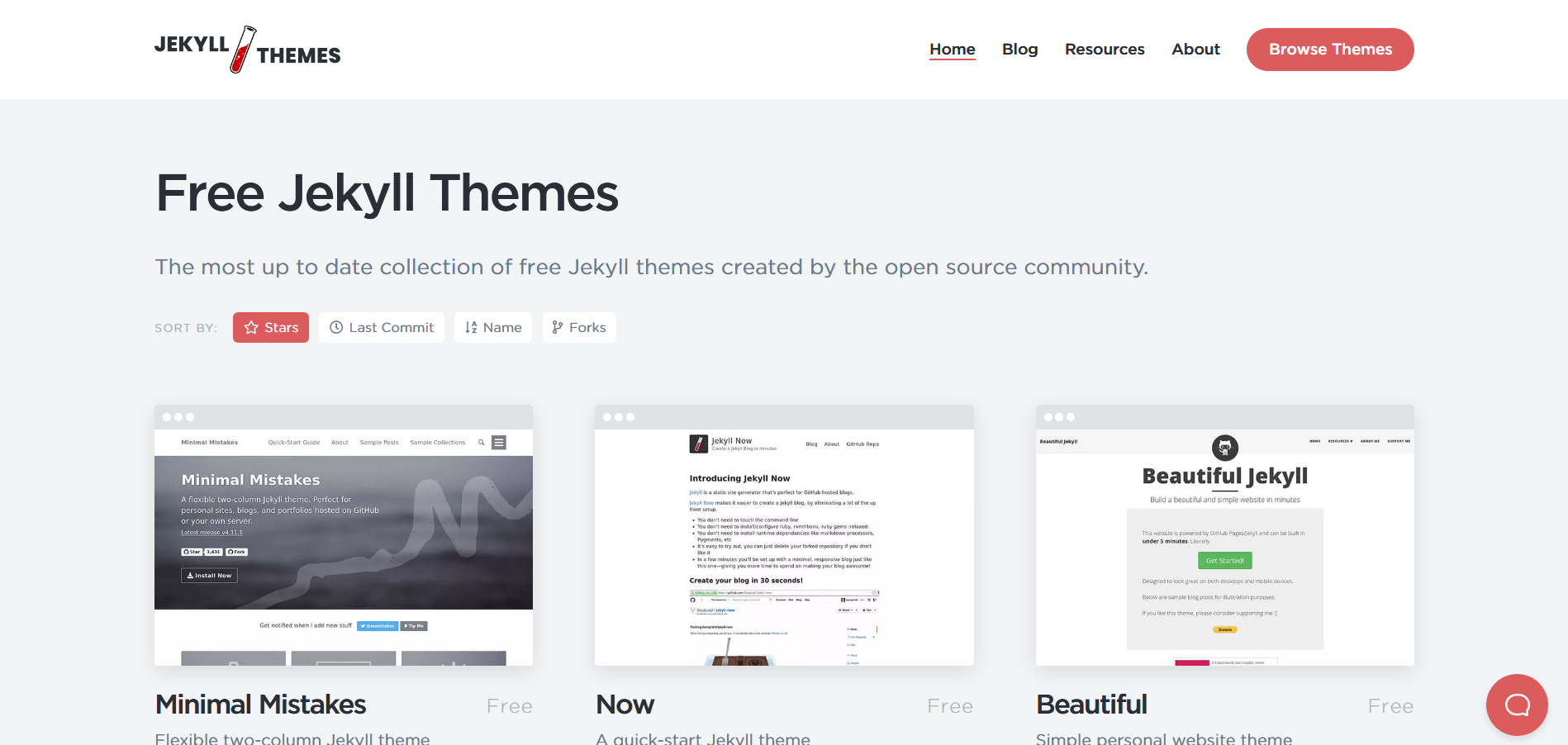 원하는 테마를 선택해서 깃으로 이동하세요!
원하는 테마를 선택해서 깃으로 이동하세요!
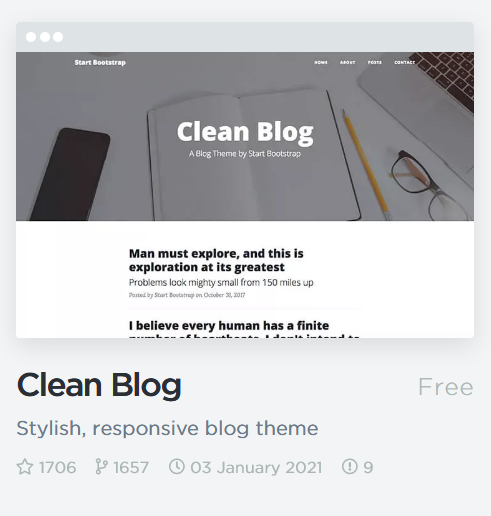 제가 다운한 테마에요!
제가 다운한 테마에요!
- fork - repository를 미리 생성하지 않은 경우!
- 미리 생성한 repositoy에 clone
- zip파일로 받아서 git 폴더에 압축 해제
저는 zip파일로 받아서 git에 압축 해제하여 적용하였어요.
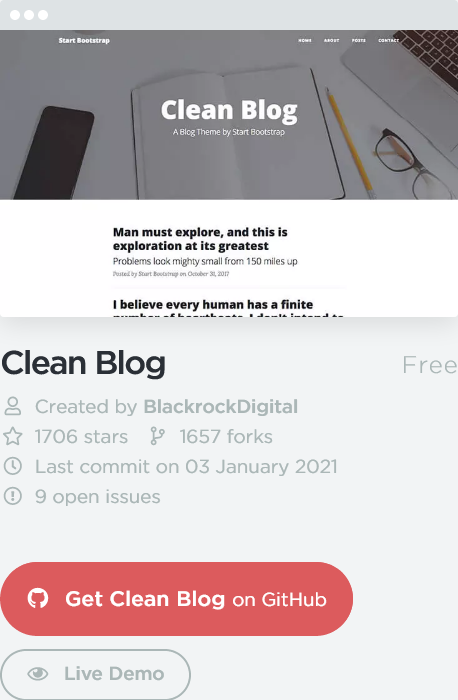 빨간 버튼을 클릭해 테마가 저장된 github로 이동합니다!
빨간 버튼을 클릭해 테마가 저장된 github로 이동합니다!
zip파일로 다운받을 수도 있고 clone할 수도 있어요.
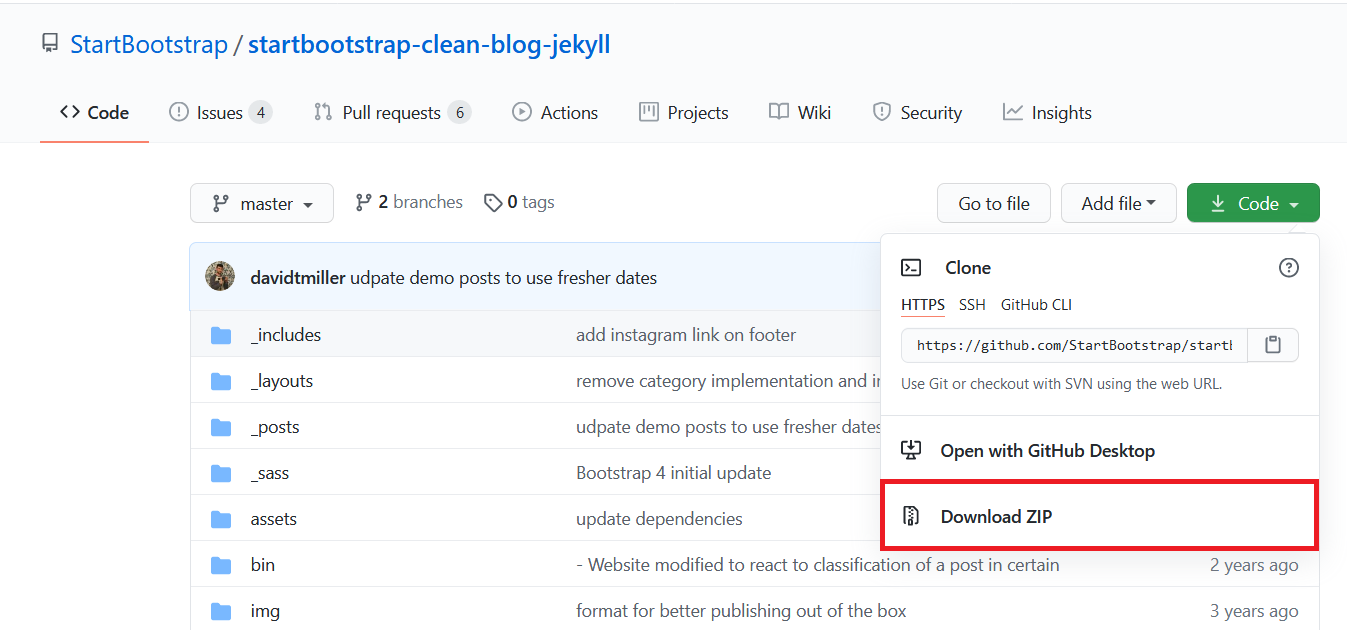 zip파일 다운 클릭!
zip파일 다운 클릭!
로컬에 있는 git 폴더에 압축 풀어주세요!
전에 미리 만들었던 index.html이랑 겹칠 수도 있는데 덮어씌워주세요! 따로 유지하고 싶으시면 다른데에 옮겨두세요.
압축폴더의 내용이 이렇게 저장됩니다.
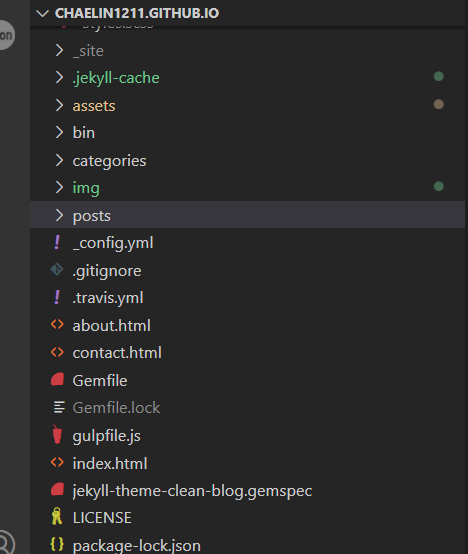 저는 커스터마이징한게 있어서 처음 다운 data랑은 다른 부분도 있어요
저는 커스터마이징한게 있어서 처음 다운 data랑은 다른 부분도 있어요
2. 사용자 설정
기존 내용에서 삭제할 수 있는 부분은 삭제하고 필요한 부분을 변경할게요.
삭제해도 되는 파일은 다음과 같습니다.
README.md
jekyll-theme-clean-blog.gemspec
스크린샷(.png 파일)
수정할 부분은 _config.yml 파일의 내용입니다.
title: Clean Blog
email: your-email@example.com
description: A Blog Theme by Start Bootstrap
author: Start Bootstrap
baseurl: "/startbootstrap-clean-blog-jekyll"
url: "https://startbootstrap.github.io"
초기 내용에서 title, email과 description은 원하는 내용으로 바꿔주시면 돼요.
(필수) baseurl은 없애주시고 url의 “startbootstrap”은 본인 github 아이디로 바꿔주세요.
# Social Profiles
twitter_username: SBootstrap
github_username: StartBootstrap
facebook_username: StartBootstrap
instagram_username:
linkedin_username:
이 부분도 본인 계정으로 바꿔주시면 되고 없으면 비워두시면 됩니다!
채워주시면 하단에 링크 아이콘이 생겨요.
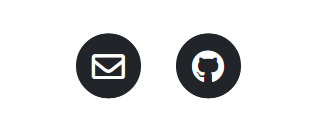 아이콘이 귀엽네요.
아이콘이 귀엽네요.
# Build settings
markdown: kramdown
paginate: 5
paginate_path: "/posts/page:num/"
plugins:
- jekyll-feed
- jekyll-paginate
- jekyll-sitemap
- paginate는 한 페이지에서 나올 게시물 개수
- paginate_path는 paginate를 이용해 게시물 목록을 보여줄 페이지 path입니다.
테마 내에서 posts/index.html에서 게시물 목록이 보여지기 때문에 거기로 맞춰져 있습니다. 나중에 필요하면 변경해서 이용하시면 됩니다.
여기까지 하면 필수적인 부분은 다 교체했습니다. 추가적으로 필요한 커스터마이징은 html 파일 내에 내용을 바꾸시면 되는데 아주 쉬워요!
이 부분은 다음 글로 적을게요. 너무 길어질거 같아서…
추가적인 내용
- _posts 폴더: 게시글 저장 폴더
- assests: JavaScipt, CSS, jquery등을 저장한 폴더
- _layout, _includes는 html 파일을 저장한 폴더인데 includes에 저장된 것들은 scrip나 공통요소입니다.
- root의 index.html은 홈 화면입니다.
3. 적용 확인
jekyll server를 켜서 확인해 보시면 됩니다~
혹시 위의 동작에서 baseurl 삭제를 빼먹으셨다면 오류가 날 수 있어요!
위 내용대로 했는데 오류가 난다면 prompt 창에서 파일 경로가 git 폴더가 맞는지 한 번 확인해주세요. 그래도 안된다면 bundle install 명령어 입력 후 다시 server 켜보세요!
bundle install은 새로운 bundle 추가할 때 사용하는데 삭제하거나 변경이 있으면 다시 해줘야 합니다.
4. 후기
저는 이 부분에서 하루 꼬박 걸렸어요… 왠지 모르게 오류가 계속 나서…
baseurl 꼭 지우기!! 잊지마세요…
jekyll server가 안 된다면 꼭 두 번 째 글에서 jekyll install 코드 다시 해보는 것도 잊지마세요!
감사합니다:)
Text by Chaelin. Photographs by Chaelin, Unsplash.